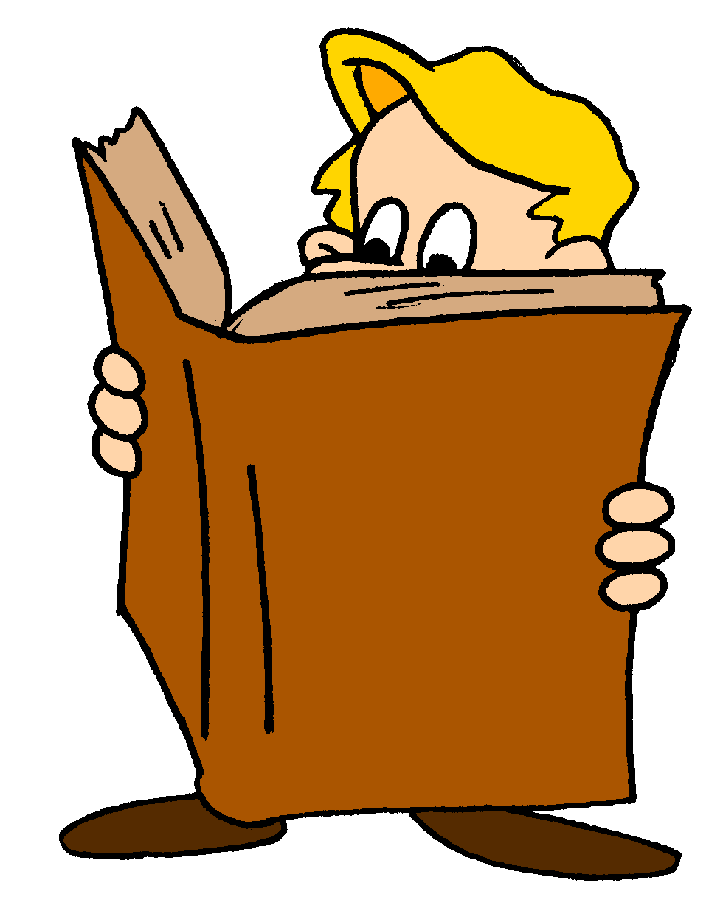 Em um artigo anterior , apresentei o projeto FLProg. Agora eu quero dizer como trabalhar neste programa.É habitual que os programadores usem o “Hello World” como primeira lição, para programadores de microcontroladores piscarem um LED, mas para eletricistas e engenheiros eletrônicos montem um circuito de controle de contator. Como eles são os principais usuários do programa, coletaremos apenas esse esquema na primeira lição.Circuito de controle do contator padrão
Em um artigo anterior , apresentei o projeto FLProg. Agora eu quero dizer como trabalhar neste programa.É habitual que os programadores usem o “Hello World” como primeira lição, para programadores de microcontroladores piscarem um LED, mas para eletricistas e engenheiros eletrônicos montem um circuito de controle de contator. Como eles são os principais usuários do programa, coletaremos apenas esse esquema na primeira lição.Circuito de controle do contator padrão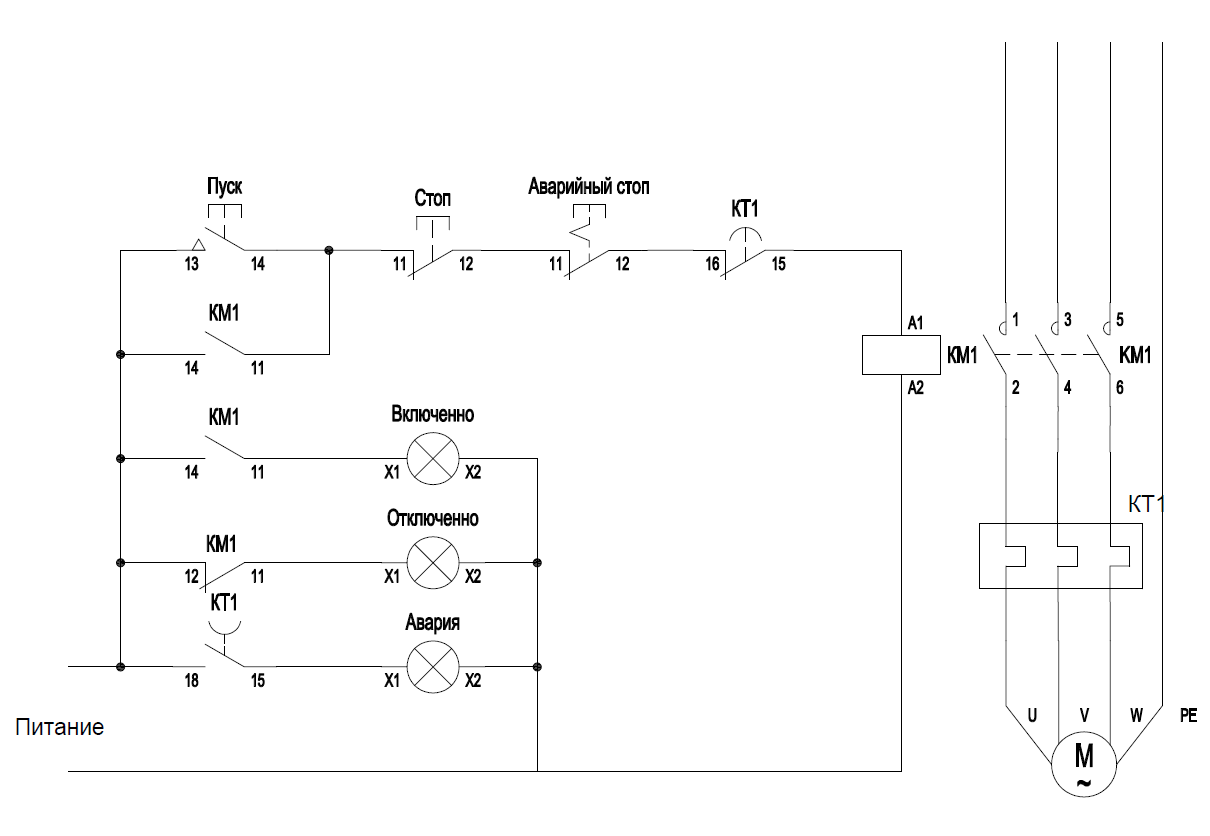 Substitua este circuito por um controlador Arduino. Vamos deixar de lado as questões de imunidade a barulho e blindagem. Este tópico é para uma conversa separada e muito grande. Nosso objetivo é criar a lógica apropriada no programa FLProg. Portanto, colocaremos um diagrama de conexão de teste.
Substitua este circuito por um controlador Arduino. Vamos deixar de lado as questões de imunidade a barulho e blindagem. Este tópico é para uma conversa separada e muito grande. Nosso objetivo é criar a lógica apropriada no programa FLProg. Portanto, colocaremos um diagrama de conexão de teste.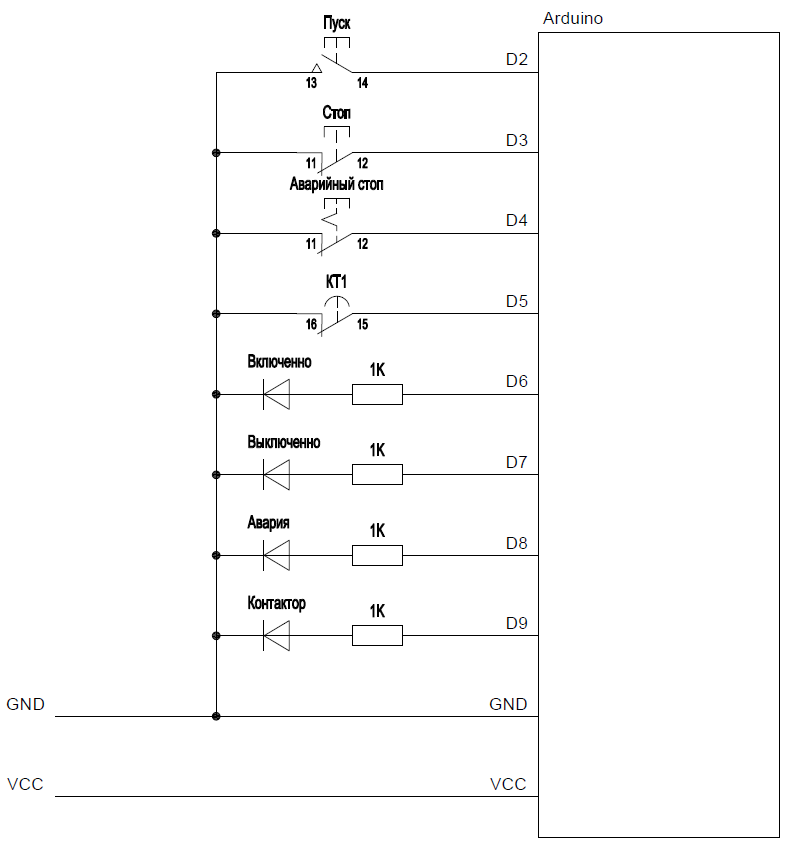 A função do contator neste circuito de teste é desempenhada pelo LED "Contator". Agora vamos tentar programar o controlador.Lançamos o programa FLProg, clique no botão "Criar um novo projeto".
A função do contator neste circuito de teste é desempenhada pelo LED "Contator". Agora vamos tentar programar o controlador.Lançamos o programa FLProg, clique no botão "Criar um novo projeto". A janela para selecionar o controlador e a linguagem de programação do projeto será aberta.
A janela para selecionar o controlador e a linguagem de programação do projeto será aberta. Para criar um projeto, você pode usar uma das duas linguagens de programação (FBD e LAD), que são os padrões no campo da programação de controladores industriais. Neste tutorial, criaremos projetos nos dois idiomas.Observe que após a criação de um projeto em um dos idiomas, será impossível alterá-lo!Quando o botão de seleção do controlador é pressionado, a janela correspondente será aberta, na qual as placas suportadas pelo programa serão apresentadas.
Para criar um projeto, você pode usar uma das duas linguagens de programação (FBD e LAD), que são os padrões no campo da programação de controladores industriais. Neste tutorial, criaremos projetos nos dois idiomas.Observe que após a criação de um projeto em um dos idiomas, será impossível alterá-lo!Quando o botão de seleção do controlador é pressionado, a janela correspondente será aberta, na qual as placas suportadas pelo programa serão apresentadas.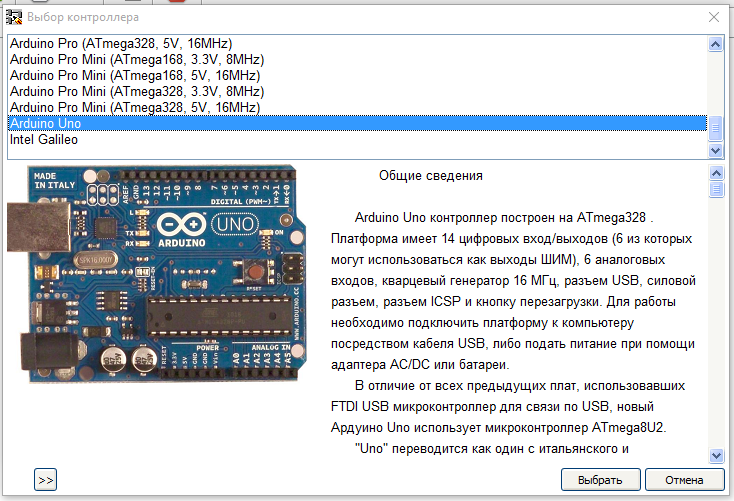 Nesta lista, selecione o controlador desejado.O controlador selecionado para o projeto pode ser alterado a qualquer momento.Primeiro, crie um projeto na linguagem LAD.
Nesta lista, selecione o controlador desejado.O controlador selecionado para o projeto pode ser alterado a qualquer momento.Primeiro, crie um projeto na linguagem LAD.Idioma LADLadder Diagram (LD, LAD, ) – () . , . , . , , . - , , . ( — ; — ). , . , — . , .
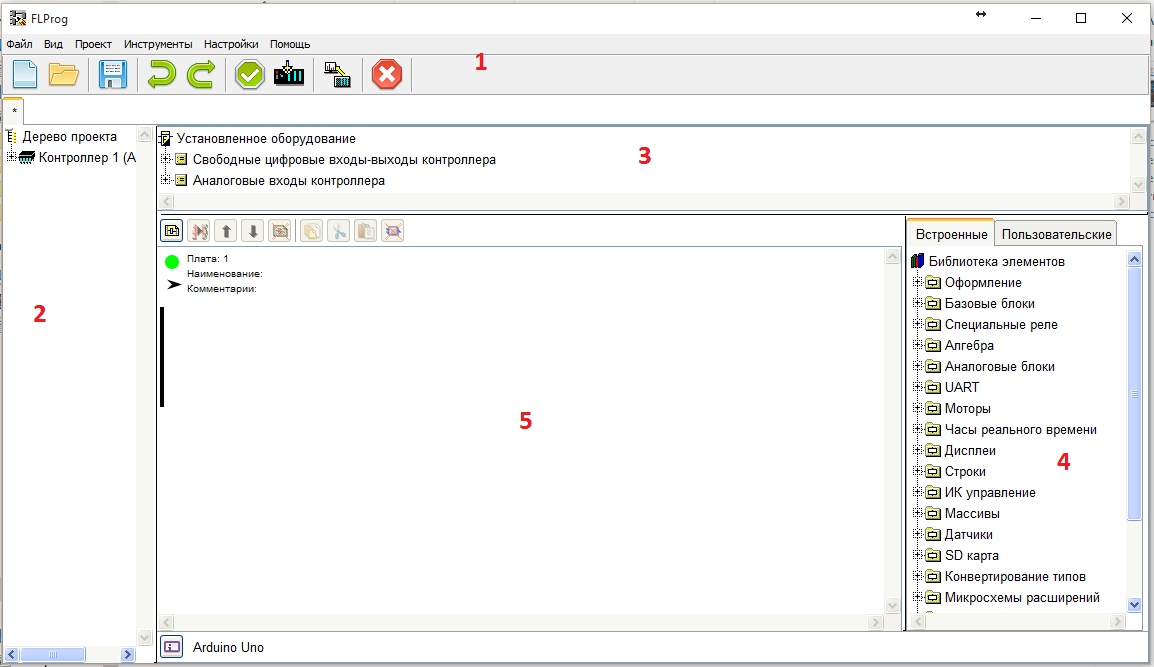 A janela de trabalho do programa FLProg na linguagem FBD consiste em vários campos:
A janela de trabalho do programa FLProg na linguagem FBD consiste em vários campos:- O menu principal do programa
- Árvore do projeto (não é usado nesta lição, consideraremos nas lições subseqüentes)
- A árvore do equipamento instalado. Apresenta equipamentos (relés intermediários, relés de tempo, geradores ...) que são utilizados no projeto. No novo projeto, ele contém apenas as entradas e saídas do controlador.
- Biblioteca de blocos. Ele contém equipamentos que podem ser usados no projeto. Nesta lição, estaremos interessados apenas na pasta Base Blocks.
- A área do circuito em que o próprio circuito será desenhado. O circuito no FLProg é um conjunto de placas de circuito com equipamento.
Primeiro, puxe os contatos do botão na área do circuito. Isso pode ser feito de duas maneiras.- Arraste a entrada correspondente da pasta “Entradas livres - saídas do controlador” da árvore de equipamentos instalados para a área do circuito
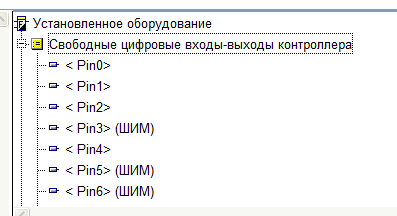
- Arraste o bloco Contato da pasta Elementos Básicos da biblioteca de blocos.

Como resultado, a UGO (designação condicionalmente gráfica) do contato aparece no diagrama. No caso de arrastá-lo da árvore do equipamento instalado, o contato será imediatamente ligado a uma entrada digital - a saída da placa. Se o bloco de contatos foi retirado da biblioteca de elementos, será um contato abstrato sem nenhuma ligação.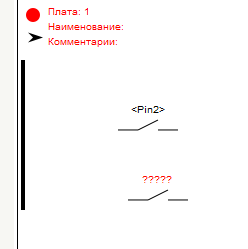 E, em qualquer caso, os contatos devem ser parametrizados. Para fazer isso, clique duas vezes no contato. A janela de edição do bloco é aberta.
E, em qualquer caso, os contatos devem ser parametrizados. Para fazer isso, clique duas vezes no contato. A janela de edição do bloco é aberta.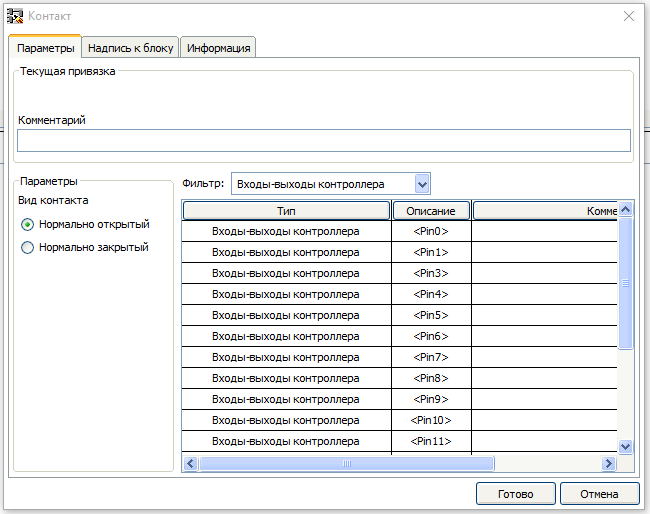 Primeiro, na guia "Parâmetros", a ligação do contato à saída da placa é selecionada (se o contato for selecionado na biblioteca de blocos).Depois disso, novos parâmetros aparecem. "Protegido contra quedas" e "resistor de pull-up". Como, de acordo com o esquema, os botões estão conectados ao GND, marque a caixa de seleção "resistor de pull-up". Você não pode instalar "Proteção contra rejeição", isso não é necessário neste esquema.
Primeiro, na guia "Parâmetros", a ligação do contato à saída da placa é selecionada (se o contato for selecionado na biblioteca de blocos).Depois disso, novos parâmetros aparecem. "Protegido contra quedas" e "resistor de pull-up". Como, de acordo com o esquema, os botões estão conectados ao GND, marque a caixa de seleção "resistor de pull-up". Você não pode instalar "Proteção contra rejeição", isso não é necessário neste esquema. Na aba “Label to the block”, escreva o nome do botão para que ele seja exibido no diagrama.
Na aba “Label to the block”, escreva o nome do botão para que ele seja exibido no diagrama. Na guia "Informações", você pode ver informações sobre este dispositivo.
Na guia "Informações", você pode ver informações sobre este dispositivo.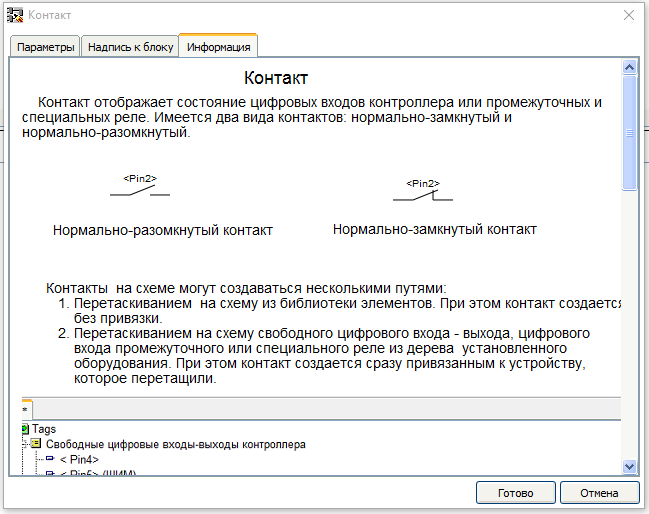 Da mesma forma, extraímos os botões e contatos restantes do relé de sobrecarga.
Da mesma forma, extraímos os botões e contatos restantes do relé de sobrecarga.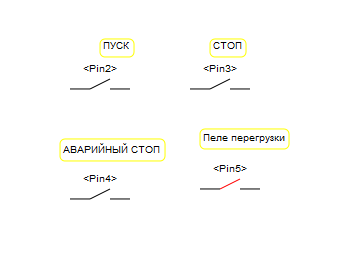 Depois disso, arrastamos o dispositivo "Coil" da biblioteca de blocos. Basta clicar duas vezes nele e a janela para parametrizar a bobina é aberta.
Depois disso, arrastamos o dispositivo "Coil" da biblioteca de blocos. Basta clicar duas vezes nele e a janela para parametrizar a bobina é aberta. Atribua a bobina ao relé intermediário “K1” clicando duas vezes no item correspondente na lista.Agora você precisa definir o status dos contatos.No programa FLProg, o estado do contato corresponde ao nível na entrada anexa da placa. Se a entrada da placa for 0, os contatos estão abertos; se 5V, eles estão fechados. Como os botões de acordo com o diagrama estão conectados ao GND e os resistores pull-up integrados são ativados, quando o botão é fechado, a entrada da placa será 0 e, quando o botão for liberado, será de 5V. De acordo com essas regras, expomos a correspondência dos contatos. Isso também pode ser feito de duas maneiras.
Atribua a bobina ao relé intermediário “K1” clicando duas vezes no item correspondente na lista.Agora você precisa definir o status dos contatos.No programa FLProg, o estado do contato corresponde ao nível na entrada anexa da placa. Se a entrada da placa for 0, os contatos estão abertos; se 5V, eles estão fechados. Como os botões de acordo com o diagrama estão conectados ao GND e os resistores pull-up integrados são ativados, quando o botão é fechado, a entrada da placa será 0 e, quando o botão for liberado, será de 5V. De acordo com essas regras, expomos a correspondência dos contatos. Isso também pode ser feito de duas maneiras.- Clique duas vezes em um contato e selecione o estado desejado no editor de blocos
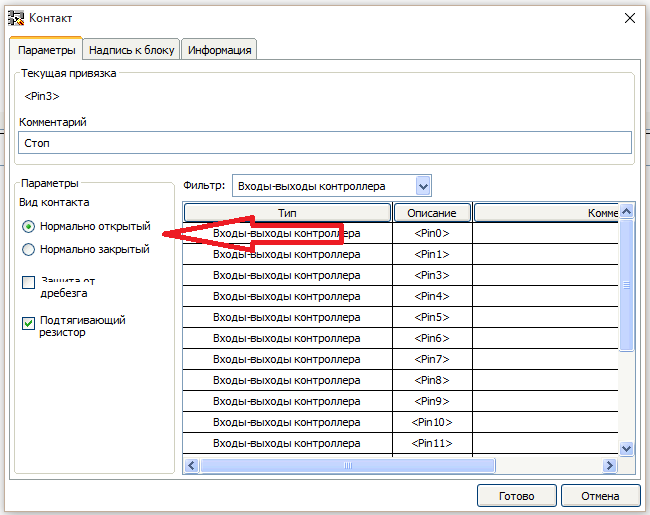
- Clique com o botão direito do mouse no contato e selecione o item desejado no menu suspenso.
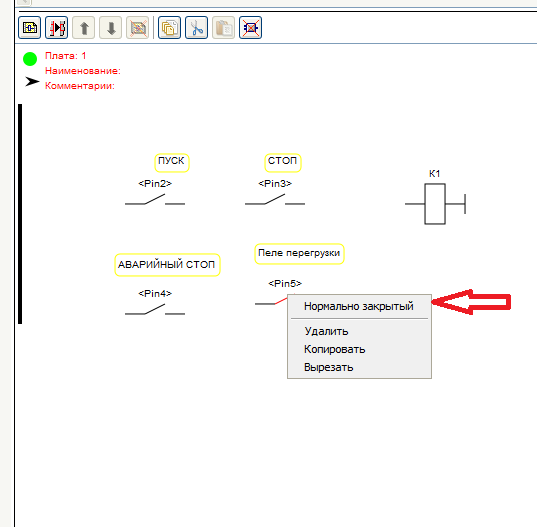
Esse deve ser o estado dos contatos (oposto ao circuito típico pelo motivo descrito anteriormente) Bem, agora você pode começar a desenhar o circuito de acordo com o circuito padrão do motor de partida. As conexões são desenhadas movendo o cursor para a saída inicial do elemento, pressionando o botão esquerdo e, sem soltar o botão, a conexão se estende até a segunda saída conectada. Se, ao aproximar o cursor com a conexão a seguir, a saída estiver colorida em laranja, essa conexão poderá ser conectada ..
Bem, agora você pode começar a desenhar o circuito de acordo com o circuito padrão do motor de partida. As conexões são desenhadas movendo o cursor para a saída inicial do elemento, pressionando o botão esquerdo e, sem soltar o botão, a conexão se estende até a segunda saída conectada. Se, ao aproximar o cursor com a conexão a seguir, a saída estiver colorida em laranja, essa conexão poderá ser conectada .. Para criar o contato do bloco do contator, você pode arrastar o contato K1 da árvore do equipamento instalado para o circuito.
Para criar o contato do bloco do contator, você pode arrastar o contato K1 da árvore do equipamento instalado para o circuito. O resultado deve ser esse esquema. Acho que qualquer eletricista entenderá seu trabalho (levando em consideração a inversão do estado dos contatos ligados às entradas da placa Arduino).
O resultado deve ser esse esquema. Acho que qualquer eletricista entenderá seu trabalho (levando em consideração a inversão do estado dos contatos ligados às entradas da placa Arduino). Então o primeiro quadro acabou. Vamos chamá-lo de Conselho de Administração. Para atribuir um nome ao quadro, clique duas vezes em seu título.
Então o primeiro quadro acabou. Vamos chamá-lo de Conselho de Administração. Para atribuir um nome ao quadro, clique duas vezes em seu título.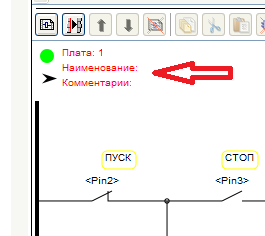 Uma janela para editar o cabeçalho do quadro será aberta.
Uma janela para editar o cabeçalho do quadro será aberta.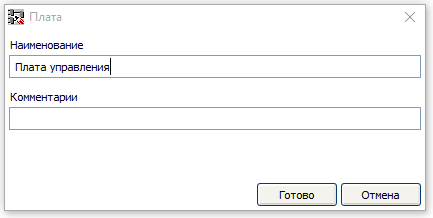 Um círculo verde no título significa que o tabuleiro está correto e não há blocos errados nele. Se houver tais blocos, será vermelho.Agora criaremos outra placa clicando no botão "Adicionar
Um círculo verde no título significa que o tabuleiro está correto e não há blocos errados nele. Se houver tais blocos, será vermelho.Agora criaremos outra placa clicando no botão "Adicionar placa " e controlaremos as saídas da placa Arduino. Para fazer isso, arraste quatro bobinas da biblioteca de blocos para a segunda placa e amarre-as às saídas da placa Arduino. Esta imagem deve
placa " e controlaremos as saídas da placa Arduino. Para fazer isso, arraste quatro bobinas da biblioteca de blocos para a segunda placa e amarre-as às saídas da placa Arduino. Esta imagem deve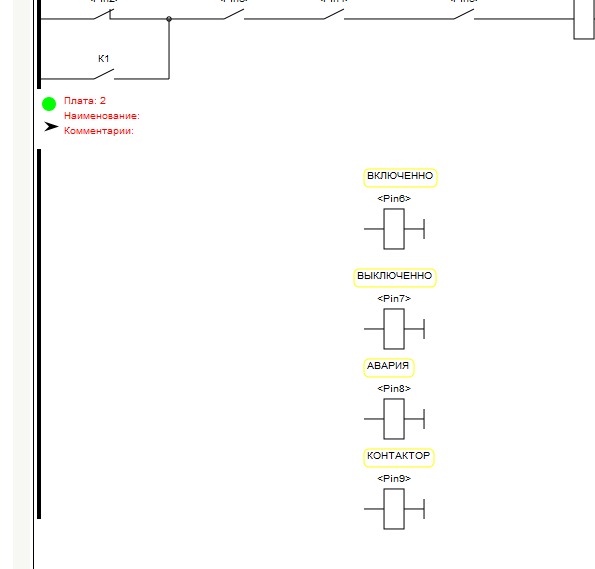 parecer que as bobinas com saídas conectadas da placa estão correlacionadas da seguinte forma: quando a bobina é ligada no projeto, a saída da placa Arduino será de 5V quando desligada 0Em seguida, arrastamos os contatos necessários da árvore do equipamento instalado (dois contatos do relé intermediário e o contato da entrada do relé de sobrecarga), após o qual desenhamos o circuito necessário e chamamos o quadro de "Controle de saída".
parecer que as bobinas com saídas conectadas da placa estão correlacionadas da seguinte forma: quando a bobina é ligada no projeto, a saída da placa Arduino será de 5V quando desligada 0Em seguida, arrastamos os contatos necessários da árvore do equipamento instalado (dois contatos do relé intermediário e o contato da entrada do relé de sobrecarga), após o qual desenhamos o circuito necessário e chamamos o quadro de "Controle de saída". A seta no cabeçalho da placa possibilita o recolhimento da placa, o que economiza espaço no campo de trabalho e acelera o programa para circuitos grandes. Quando você clica na seta, o tabuleiro cai ou se desdobra.
A seta no cabeçalho da placa possibilita o recolhimento da placa, o que economiza espaço no campo de trabalho e acelera o programa para circuitos grandes. Quando você clica na seta, o tabuleiro cai ou se desdobra. O carregamento no controlador é o mesmo para os dois idiomas; portanto, veremos isso no final da lição, mas, por enquanto, criaremos um projeto semelhante na linguagem FBD.
O carregamento no controlador é o mesmo para os dois idiomas; portanto, veremos isso no final da lição, mas, por enquanto, criaremos um projeto semelhante na linguagem FBD.Linguagem FBDFBD (Function Block Diagram) – 61131-3. , . . () — , (, , , , , , , .). , . , . . .
Vamos criar um novo projeto na linguagem FBD. Os campos 1, 2, 4, 5 nas janelas do programa são semelhantes aos campos no idioma LAD. O campo 3 aqui contém uma árvore de tags (entradas, saídas e variáveis). Não há entradas pré-criadas, elas precisam ser criadas, se necessário. Para criar uma nova entrada, você precisa clicar no botão "Adicionar entrada" ou clicar duas vezes no item "Adicionar entrada" na árvore de tags.
Os campos 1, 2, 4, 5 nas janelas do programa são semelhantes aos campos no idioma LAD. O campo 3 aqui contém uma árvore de tags (entradas, saídas e variáveis). Não há entradas pré-criadas, elas precisam ser criadas, se necessário. Para criar uma nova entrada, você precisa clicar no botão "Adicionar entrada" ou clicar duas vezes no item "Adicionar entrada" na árvore de tags.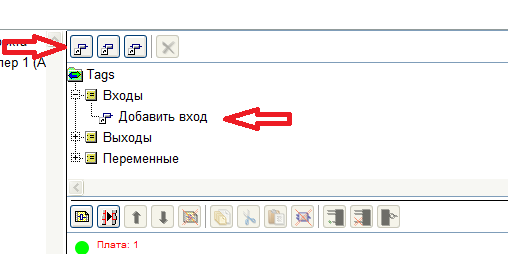 Uma janela para criar uma entrada será aberta.
Uma janela para criar uma entrada será aberta. Selecionamos o digital, novos parâmetros aparecem. Anotamos o nome da entrada, selecionamos a entrada desejada da placa Arduino e marcamos a caixa “Ativar resistor pull-up”.
Selecionamos o digital, novos parâmetros aparecem. Anotamos o nome da entrada, selecionamos a entrada desejada da placa Arduino e marcamos a caixa “Ativar resistor pull-up”.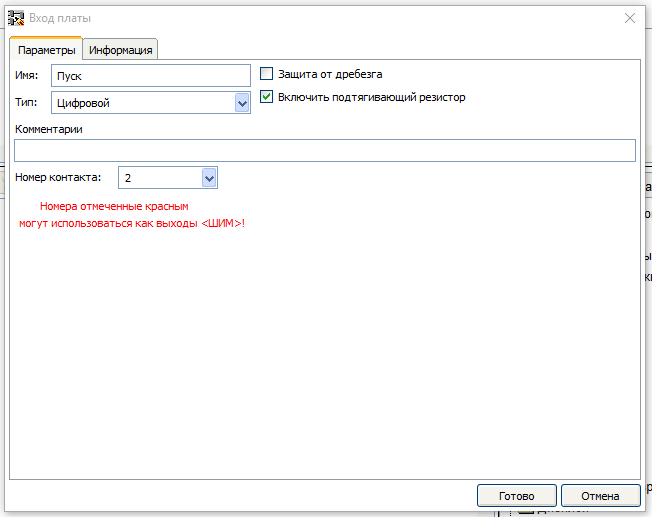 Da mesma maneira, adicione todas as entradas necessárias.
Da mesma maneira, adicione todas as entradas necessárias. Em seguida, criamos uma variável responsável pelo estado do contator. Para fazer isso, clique no botão "Adicionar variável" ou clique duas vezes no item "Adicionar variável" na árvore de tags.
Em seguida, criamos uma variável responsável pelo estado do contator. Para fazer isso, clique no botão "Adicionar variável" ou clique duas vezes no item "Adicionar variável" na árvore de tags.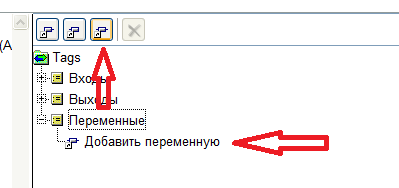 A janela de configurações das variáveis se abre.Selecione
A janela de configurações das variáveis se abre.Selecione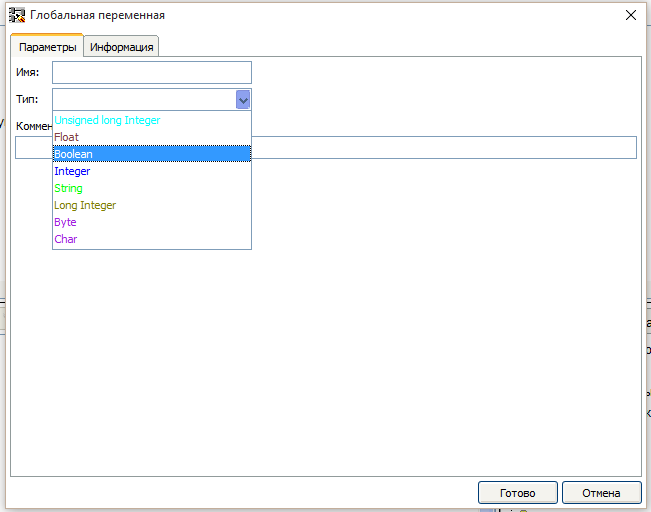 o tipo da variável booleana e preencha os parâmetros.Os
o tipo da variável booleana e preencha os parâmetros.Os blocos de entrada no idioma FBD correspondem às saídas reais da placa, conforme a seguir. Quando na entrada real 0 - na saída do bloco - False, quando na entrada da placa 5B na saída do bloco True.Para memorizar o estado do contator, usamos o gatilho RS. Ele deve ser arrastado da pasta Triggers da biblioteca de blocos para o campo de trabalho do circuito.
blocos de entrada no idioma FBD correspondem às saídas reais da placa, conforme a seguir. Quando na entrada real 0 - na saída do bloco - False, quando na entrada da placa 5B na saída do bloco True.Para memorizar o estado do contator, usamos o gatilho RS. Ele deve ser arrastado da pasta Triggers da biblioteca de blocos para o campo de trabalho do circuito.
Gatilho RSRS-, SR- — , .
S ( . Set — ) . R ( . Reset — ) .
. RS , SR .
Para que o contator seja ligado, é necessário aplicar um sinal da entrada "Iniciar" na entrada S. Para fazer isso, arraste a entrada “START” da árvore de tags para a área de trabalho do circuito. Se você se lembrar de que, quando pressiona o botão Iniciar, um 0 lógico é inserido na placa, fica claro que você precisa inverter o sinal do botão. Para fazer isso, mova o cursor para a entrada S do gatilho e clique com o botão direito do mouse. No menu que se abre, selecione “Inverter” no item.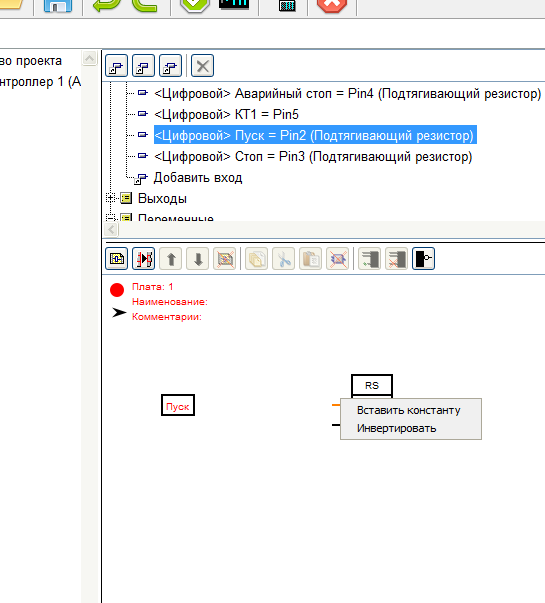 Em seguida, conecte a entrada de disparo S à saída do bloco de entrada “Iniciar”. A conexão é criada da mesma maneira que no idioma LAD.
Em seguida, conecte a entrada de disparo S à saída do bloco de entrada “Iniciar”. A conexão é criada da mesma maneira que no idioma LAD.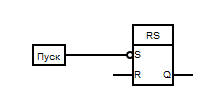 O contator para se:O botão STOP for pressionado (registro 1 no bloco de entrada de parada) OU O botão PARAGEM DE EMERGÊNCIA é pressionado (registro 1 no bloco de entrada de parada de emergência) OUo relé térmico disparou (log. 1 no bloco de entrada “KT1”). Então, precisamos de um bloco OR com três entradas.Arraste-o da biblioteca de blocos da pasta "Base Blocks".
O contator para se:O botão STOP for pressionado (registro 1 no bloco de entrada de parada) OU O botão PARAGEM DE EMERGÊNCIA é pressionado (registro 1 no bloco de entrada de parada de emergência) OUo relé térmico disparou (log. 1 no bloco de entrada “KT1”). Então, precisamos de um bloco OR com três entradas.Arraste-o da biblioteca de blocos da pasta "Base Blocks".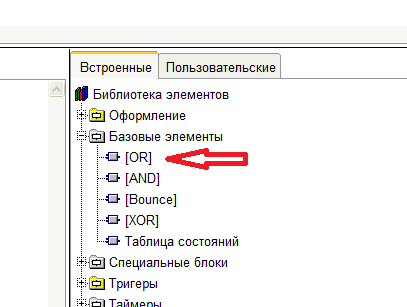 Por padrão, um bloco OR possui duas entradas. Para adicionar um terceiro, selecione o bloco e clique no botão "Adicionar entrada".
Por padrão, um bloco OR possui duas entradas. Para adicionar um terceiro, selecione o bloco e clique no botão "Adicionar entrada".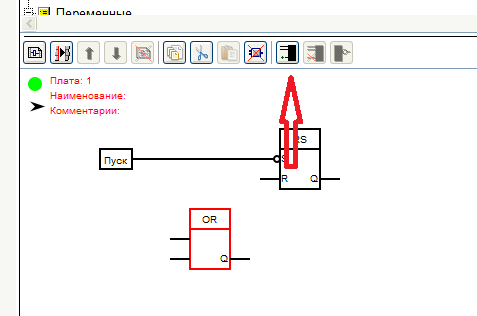 Transferimos as entradas necessárias da árvore de tags e conectamos às entradas do bloco OR. E a saída do bloco OR está conectada à entrada R do gatilho.Depois, pegamos a variável “Contactor state” da árvore de tags e conectamos a saída do acionador à entrada dessa variável. Um esquema
Transferimos as entradas necessárias da árvore de tags e conectamos às entradas do bloco OR. E a saída do bloco OR está conectada à entrada R do gatilho.Depois, pegamos a variável “Contactor state” da árvore de tags e conectamos a saída do acionador à entrada dessa variável. Um esquema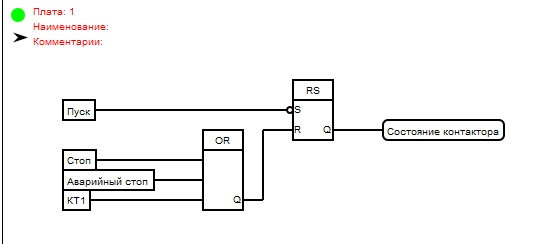 desse tipo deve acontecer: com isso, finalizamos o primeiro quadro e o chamamos, como no LAD - "Painel de Controle".Depois disso, crie uma nova placa e chame imediatamente de "Gerenciamento de saída".Em seguida, crie as saídas da placa de acordo com o esquema. Para fazer isso, clique no botão "Adicionar saída" e clique duas vezes no item "Adicionar saída" na árvore de tags. Criamos saídas do tipo digital.
desse tipo deve acontecer: com isso, finalizamos o primeiro quadro e o chamamos, como no LAD - "Painel de Controle".Depois disso, crie uma nova placa e chame imediatamente de "Gerenciamento de saída".Em seguida, crie as saídas da placa de acordo com o esquema. Para fazer isso, clique no botão "Adicionar saída" e clique duas vezes no item "Adicionar saída" na árvore de tags. Criamos saídas do tipo digital.
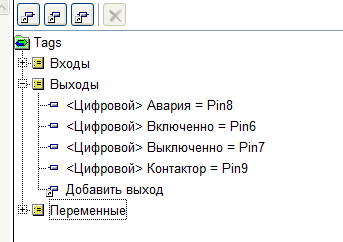 Arraste as saídas criadas, insira 1 e a variável “Contactor state” para a segunda placa e, em seguida, conectamos os blocos de acordo com o diagrama. Invertemos os blocos de água necessários.
Arraste as saídas criadas, insira 1 e a variável “Contactor state” para a segunda placa e, em seguida, conectamos os blocos de acordo com o diagrama. Invertemos os blocos de água necessários.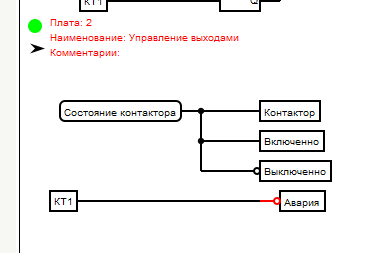 Observe que, ao arrastar blocos de entrada, saída ou variável para um circuito, eles inicialmente não têm entradas ou saídas. Eles aparecem quando você move o cursor para o bloco no local de sua futura localização.Com a criação de esquemas concluída. Agora você precisa preencher o programa no controlador. Para fazer isso, clique no botão "Compilar projeto".
Observe que, ao arrastar blocos de entrada, saída ou variável para um circuito, eles inicialmente não têm entradas ou saídas. Eles aparecem quando você move o cursor para o bloco no local de sua futura localização.Com a criação de esquemas concluída. Agora você precisa preencher o programa no controlador. Para fazer isso, clique no botão "Compilar projeto".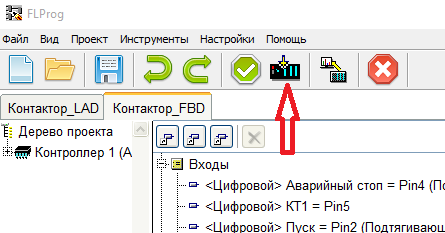 Como resultado, a janela do Arduino-IDE é aberta com um esboço aberto no qual o circuito criado foi convertido.
Como resultado, a janela do Arduino-IDE é aberta com um esboço aberto no qual o circuito criado foi convertido. No programa Arduino-IDE, a placa e a porta são selecionadas e o esboço é preenchido no controlador.
No programa Arduino-IDE, a placa e a porta são selecionadas e o esboço é preenchido no controlador.